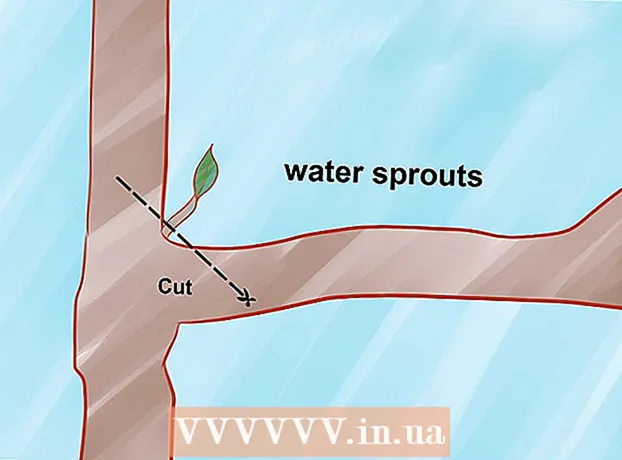Yazar:
Randy Alexander
Yaratılış Tarihi:
4 Nisan 2021
Güncelleme Tarihi:
26 Haziran 2024

İçerik
WeChat, geleneksel mobil mesajlaşma servisine alternatif bir ücretsiz mesajlaşma uygulamasıdır, metin mesajları, resimler, videolar vb. Göndermeyi destekler. İOS, Android, Windows Phone, Nokia S40, Symbian ve Blackberry telefonlarına ek olarak WeChat, Mac OS X'te de mevcuttur.
Adımlar
Bölüm 1/3: Bir hesap için kaydolun
Bir hesap için kaydolun. WeChat'i açın. Kaydol düğmesini tıklayın. Kaydolma ekranında, yaşadığınız yeri seçin ve telefon numarası alanına telefon numarasını girin. Kaydol'u tıklayın. Telefon numaranızı onaylamanız istendiğinde, iki kez kontrol edin ve ardından Onayla'ya dokunun.

Hesap doğrulama. WeChat size dört basamaklı bir doğrulama kodu içeren bir kısa mesaj gönderecektir. Kodu girin alanına bu doğrulama kodunu girin ve Gönder'i tıklayın.- Doğrulama kodunu almadıysanız, Doğrulama kodu alınmadı seçeneğini tıklayabilir misiniz? (Doğrulama kodunu almadınız mı?) Ve başka bir kısa mesaj almak için Yeniden Gönder'i veya otomatik doğrulama koduyla bir çağrı almak için Telefonla Arama'yı seçin.
- WeChat'in hizmet şartlarına göre, bu hizmeti kullanmak için en az 13 yaşında olmanız ve ebeveyn izni almanız gerekir.

Bir WeChat profili oluşturun. Kurulum Profili ekranında, Tam Ad alanına bir ad girin.- Bu noktada hesabınız için bir avatar seçebilirsiniz. Ancak gerekli değildir.
- Tam Ad alanında istediğiniz adı kullanabilirsiniz.
WeChat'te arkadaş bulun. Arkadaş Bul ekranında WeChat, WeChat arkadaşları bulmak isteyip istemediğinizi soracaktır. Kabul ederseniz WeChat, şu anda WeChat'inizi kullanan arkadaşları bulmak için telefonunuzun adını, telefon numarasını ve e-posta adresini WeChat sunucusuna yükleyecektir.
- WeChat'in arkadaşlarınızın iletişim bilgilerini nasıl kullandığı hakkında daha fazla bilgi edinmek için Daha fazla bilgi edinin'i tıklayın.
- Sizi şimdi bulmamayı seçerseniz, bunu daha sonra yapabilirsiniz. Arama yapmamayı seçerseniz, yine de kendinizinkini ekleyebilirsiniz.
Bölüm 2/3: Arkadaş ekleme

WeChat'i açın ve düğmeye tıklayın Kişiler (Telefon rehberi). Kişilerinize erişim verildiğinde, WeChat bu bilgileri tanıdıklarınız olabilecek diğer kullanıcıları bulmak için kullanacaktır.
Basın Tavsiye edilen arkadaşlar (Tavsiye edilen arkadaşlar).
Basın Ekle Eklemek istediğiniz herkesin yanına (Ekle). Bu kişiler arkadaş listenize eklenecek.
Arkadaşları telefon numarasına göre bulmak için + sağ üst köşede.
Basın Arkadaş olarak ekle (Arkadaş Ekle).
Arama alanına tanıdığınız WeChat arkadaşınızın telefon numarasını girin. WeChat ID kullanarak da arama yapabilirsiniz.
- WeChat Kimliği, bir WeChat hesabı oluştururken Tam Ad alanına girdiğiniz addır.
- QQ ID'ye sahip WeChat kullanıcılarını da bulabilirsiniz - bu, Çin'deki en popüler mesajlaşma uygulamasıdır. Ancak, Çin'de arkadaşlarınız yoksa, bu yaklaşım muhtemelen sizin için işe yaramayacaktır.
Bölüm 3/3: WeChat Kullanımı
Mesaj gönder. Kişiler düğmesine dokunun, bir arkadaşınızın adını seçin ve sohbet kutusunu açmak için Mesajlar'a basın. Mesajınızı mesaj alanına yazın ve Gönder'e basın.
Mesajlara ifadeler ekleyin. Mesajınızı girin ve gülen suratlı düğmeye basın. Bu noktada, bir ifade seçmek için tıklayabilirsiniz.
Resim veya video gönderin. Mesaj alanının sağında + düğmesi bulunur. Oraya tıklayın ve ardından resmi göndermek için Görüntüler'e tıklayın. WeChat'in Kamera klasörüne erişmesine izin verirseniz, fotoğraflarınızı ve videolarınızı doğrudan uygulamada göreceksiniz. Mesaja eklemek istediğiniz resme tıklayın. Ayrıca resimli bir mesaj da ekleyebilirsiniz. Göndermek için Gönder'i tıklayın.
- İOS'ta, Kamera klasöründen ilk kez bir görüntü veya ses gönderdiğinizde, WeChat, uygulamanın görüntülerinize erişmesine izin verip vermediğinizi sorar. Bu ayarı, WeChat ayarlarına gidip Gizlilik ayarlarını değiştirerek iOS'un Ayarlar uygulamasında değiştirebilirsiniz.
Göndermek için fotoğraflar çekin veya videolar kaydedin. Mesaj alanının sağında + işareti bulunur. Lütfen bu düğmeye basın ve ardından fotoğraf çekmek veya video kaydetmek için Kamera düğmesine basın. Ardından, Fotoğrafı Kullan'ı tıklayın. WeChat, yeni çektiğiniz / kaydettiğiniz fotoğrafı / videoyu gönderecektir.
- Bu dosyalar oldukça ağır olabileceğinden video gönderirken dikkatli olmalısınız.
- İOS'ta, Kamera klasöründen ilk kez bir görüntü veya ses gönderdiğinizde, WeChat, uygulamanın görüntülerinize erişmesine izin verip vermediğinizi sorar. WeChat ayarlarına gidip Gizlilik ayarlarını değiştirerek iOS Ayarları uygulamasında bu ayarı değiştirebilirsiniz.
Sesli arama veya görüntülü sohbet. Metin, fotoğraf ve video mesajları göndermenin yanı sıra WeChat'i sesli arama veya görüntülü sohbet için de kullanabilirsiniz. + Düğmesine basın, ardından Sesli Arama veya Görüntülü Arama'yı seçin.
- Birisi sizi arkadaş listenize eklemediğinde, o kişiyle sesli arama veya görüntülü sohbet yapamazsınız.
- Wi-Fi mevcut olmadığında WeChat, sesli ve görüntülü aramalar yapmak için telefonun mobil verilerini kullanır. Özellikle görüntülü sohbet, 3 veya 4G depolama alanınızı hızla tüketebilirler.